- Mwandishi Jason Gerald [email protected].
- Public 2023-12-16 11:41.
- Mwisho uliobadilishwa 2025-01-23 12:48.
Uthibitishaji wa hatua mbili wa Kitambulisho chako cha Apple ni kipengele cha usalama kilichoongezwa ili kuhakikisha zaidi akaunti yako. Unahitaji kuthibitisha utambulisho wako ukitumia kifaa cha Apple kabla ya kudhibiti akaunti yako. Utahitaji pia kuthibitisha kabla ya kununua bidhaa kutoka Duka la App au iTunes.
Hatua
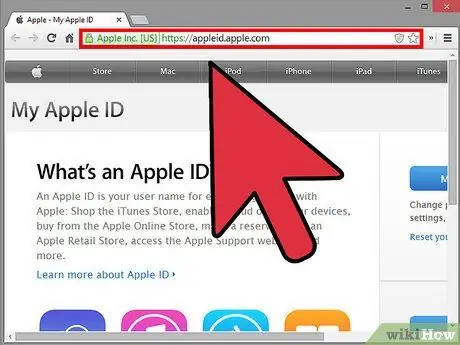
Hatua ya 1. Tembelea tovuti ya ID ya Apple
Fungua kivinjari na andika https://appleid.apple.com/. Bonyeza kitufe cha "Ingiza" kwenye kibodi kufikia ukurasa.
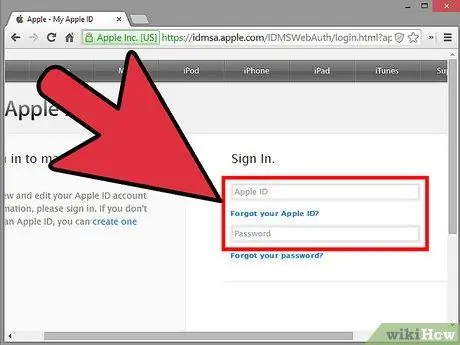
Hatua ya 2. Ingia kwenye akaunti yako ya Apple
Andika kitambulisho chako cha Apple na nywila kwenye sehemu zilizotolewa, kisha bonyeza kitufe cha "Ingiza" ili uingie.
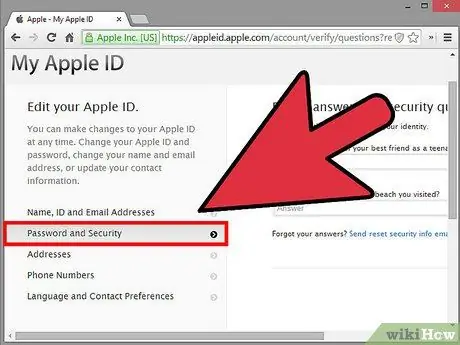
Hatua ya 3. Pata menyu ya kuweka "Nenosiri na Usalama"
Chagua chaguo la "Nenosiri na Usalama" upande wa kushoto wa skrini.
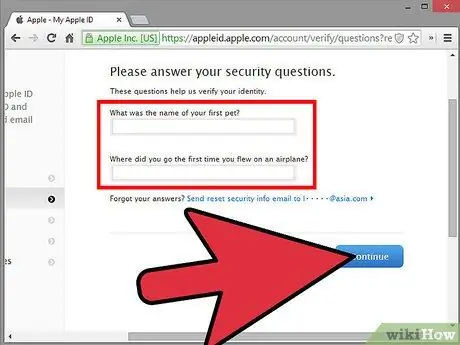
Hatua ya 4. Jibu swali la usalama wa akaunti
Jibu tu swali kwenye safu iliyotolewa upande wa kulia wa skrini. Bonyeza "Endelea" ukimaliza. Baada ya hapo, utapelekwa kwenye ukurasa wa uthibitishaji.
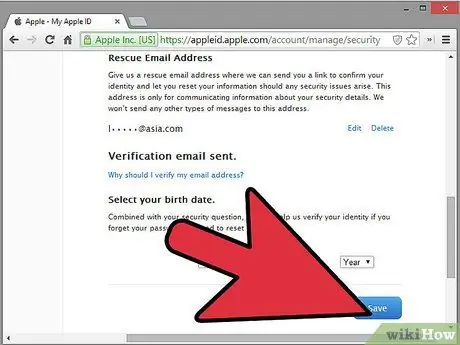
Hatua ya 5. Thibitisha akaunti
Bonyeza "Anza" kwenye ukurasa wa "Uthibitishaji", kisha bonyeza "Endelea" kwenye ukurasa unaofuata wa "Uthibitishaji".
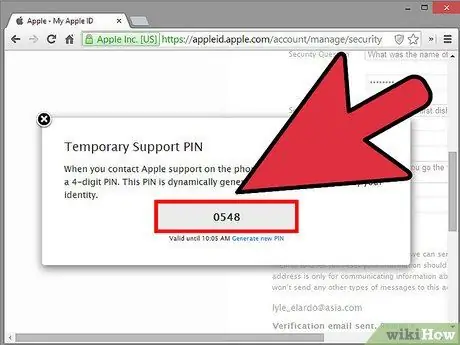
Hatua ya 6. Pata nambari 4 ya nambari
Nambari hii itatumwa kwenye kifaa cha iOS kilichotumiwa. Andika au kumbuka nambari hiyo.
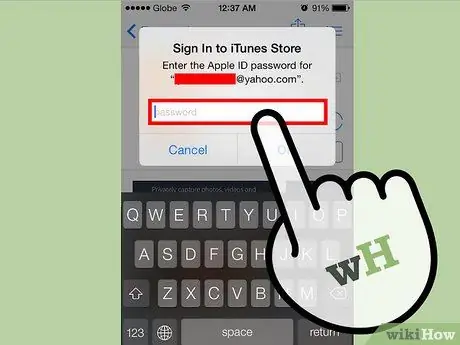
Hatua ya 7. Ingiza nambari 4 ya nambari
Unapoingia baadaye kwenye akaunti yako, andika tu nambari ya nambari 4 iliyotumwa kwenye kifaa chako cha iOS. Fanya hatua hii kukamilisha mchakato wa uthibitishaji.






